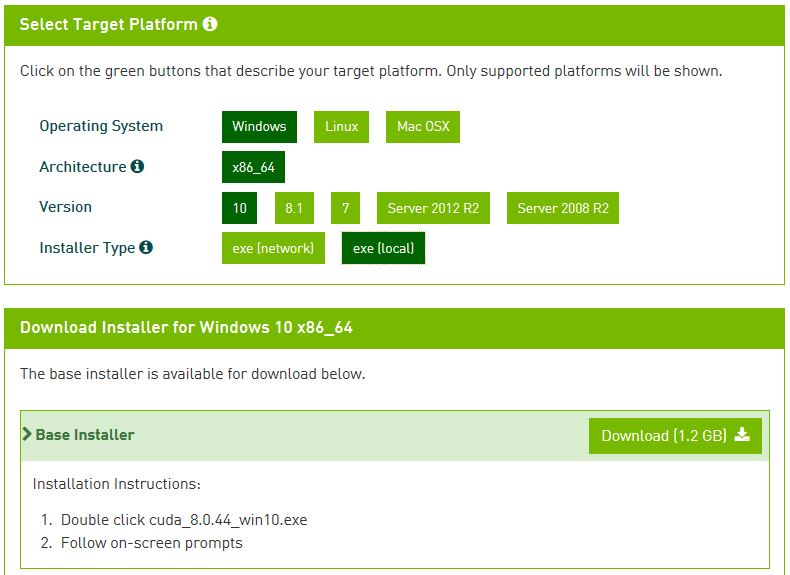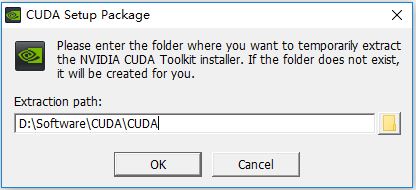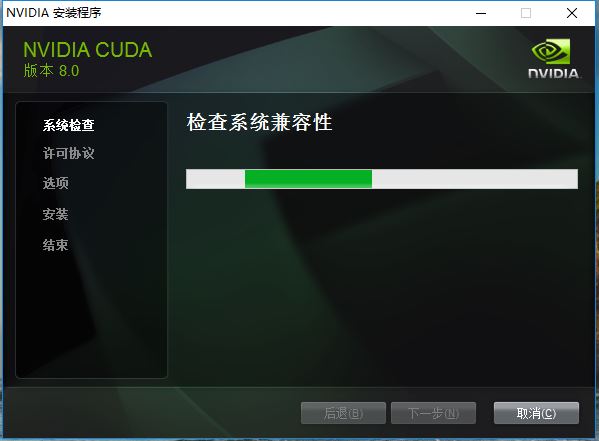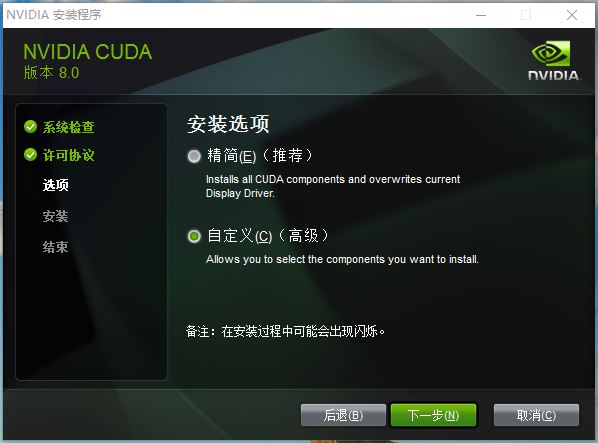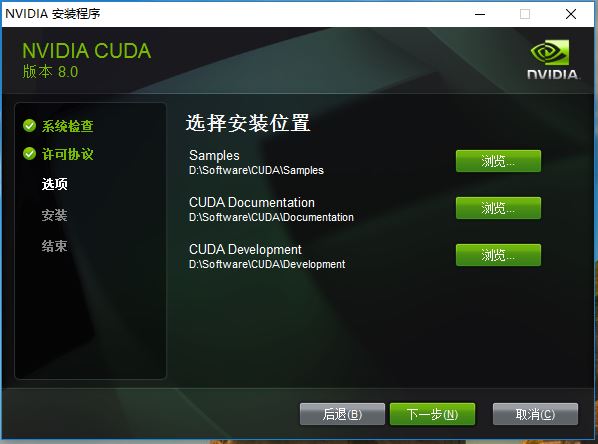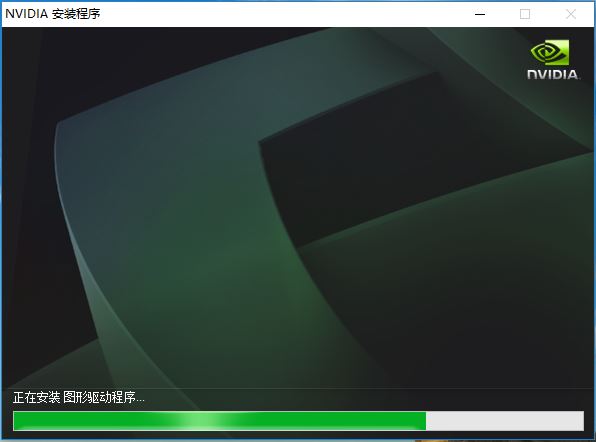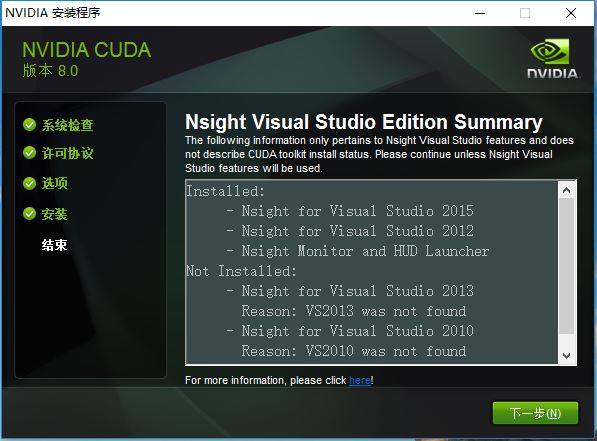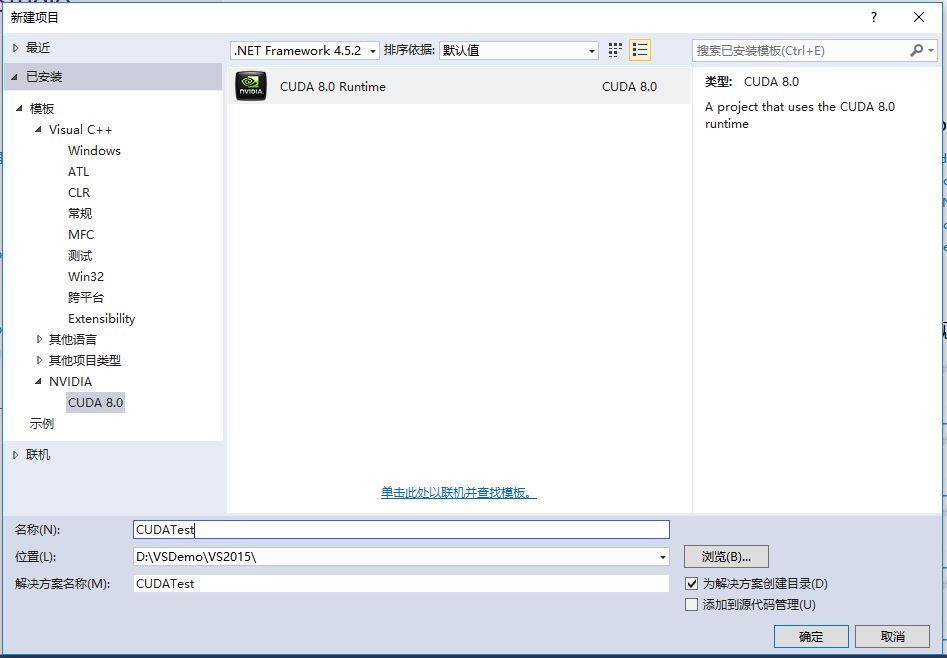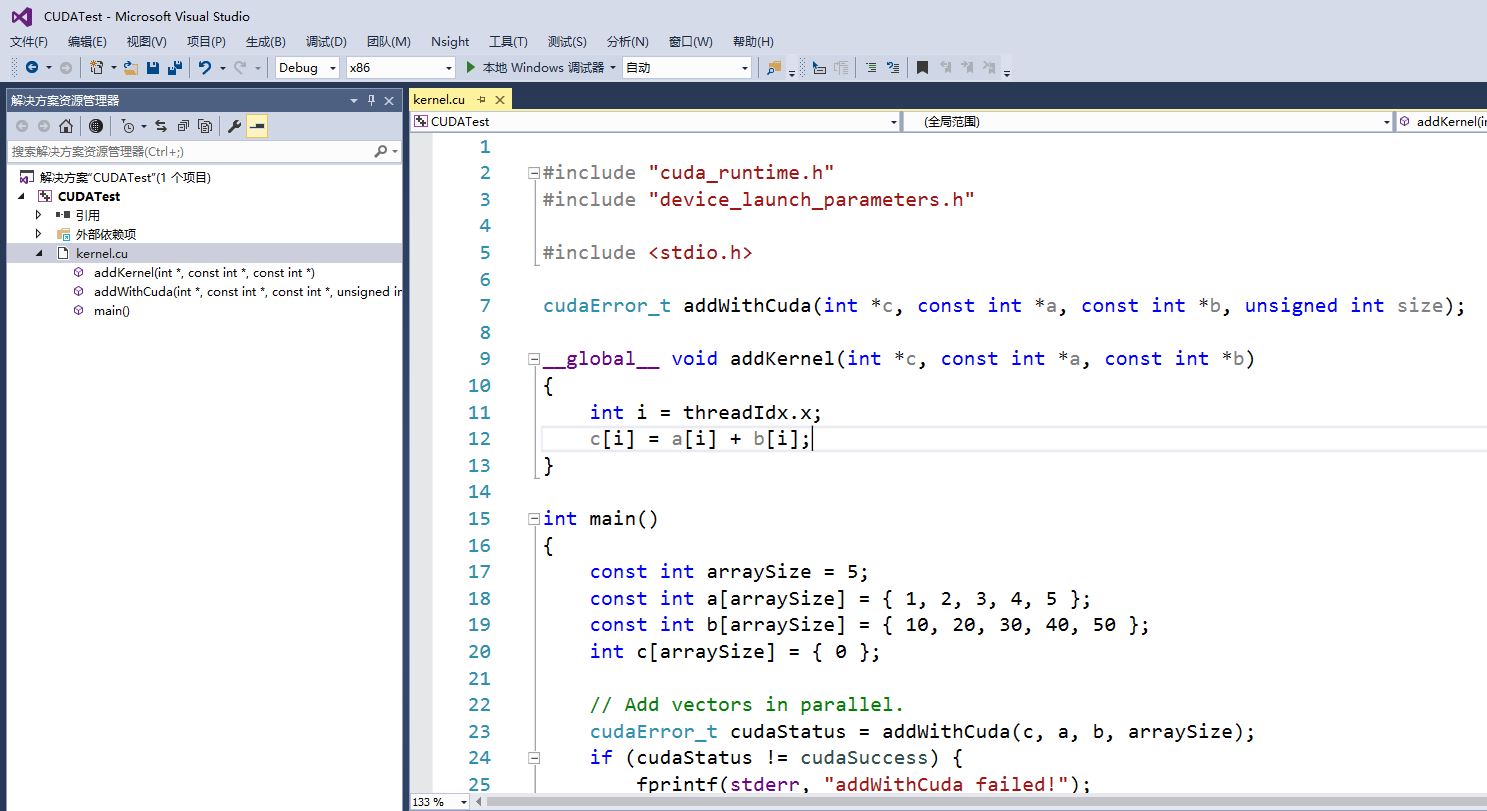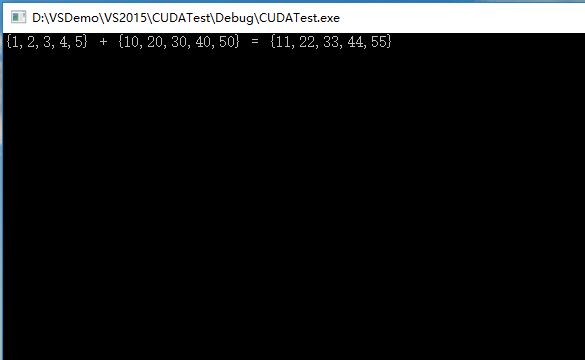CUDA下载
CUDA是NVIDIA推出的通用并行计算架构,该架构使GPU能够解决复杂的计算问题,CUDA只支持NVIDIA自家的显卡,过旧的版本型号也不被支持。
下载地址:https://developer.nvidia.com/cuda-downloads 最新版本是8.0.44,注意根据自己的系统选择合适的版本:
双击安装包,弹出对话框,选择合适的路径:
解压完成之后会弹出NVIDIA 安装程序,首先进行系统检查,查看本机的显卡型号是否支持CUDA:
系统检查并同意许可协议之后在“选项”里最好选择“自定义”,防止精简安装漏装部分功能:
在“选择安装位置”选项里,最好新建三个路径容易找到的文件夹:
点击下一步之后,正式开始CUDA的安装,安装过程中会出现数次短暂的黑屏:
安装完成之后点击下一步结束安装程序:
测试CUDA安装成功与否
打开VS2015(VS2012),选择新建一个项目,可以看到,已安装模板下边多了一个NVIDIA选项,选择NVIDIA下的CUDA 8.0,把工程命名为CUDATest:
点击确定完成,CUDATest工程下已经有一个默认的kernel.cu程序,如下图所示:
kernel程序实现了两个矩阵相加的功能。为了观察方便,在main函数的return()之前添加一行代码getchar();之后编译 运行CUDATest工程,如果在控制台界面有如下输出,说明CUDA安装成功:
本文由VS软件圈(vssoft.net)发布,不代表VS软件圈立场,转载联系作者并注明出处:https://vssoft.net/vsazwt/VS2015anzhuangwenti/2020/0725/4697.html